Qt5Gui.dll fehlt: So beheben Sie das Problem oder laden es erneut herunter

Jede DLL-Datei (Dynamic Link Library) auf dem PC ist für ein Programm von entscheidender Bedeutung, sei es für das integrierte Programm oder für Programme von Drittanbietern. Benutzer übersehen diesen Umstand oft, was zu einem fehlenden DLL-Fehler führt . Eine solche Datei, die viele Benutzer beunruhigt hat, ist Qt5Gui.dll.
Die DLL wird von zahlreichen Anwendungen verwendet, darunter auch von einigen beliebten Emulatoren wie Dolphin. Und wenn die DLL nicht gefunden wird , können die darauf basierenden Programme nicht gestartet werden und geben stattdessen einen Fehler aus. Also, lasst uns alles über das Problem herausfinden!
Was ist eine Qt5Gui-DLL-Datei?
Die Qt5Gui.dll wurde von The Qt Company Ltd entwickelt und ist mit dem C++-Anwendungsentwicklungsframework verknüpft. Unter den vielen, die die Datei verwenden, scheint Autodesk ein prominenter Name zu sein, da viele Benutzer berichten, dass Qt5Gui.dll nicht gefunden wurde.
Hier sind einige Gründe für den Absturz von Qt5Gui.dll und wenn die Datei nicht gefunden wird:
- Beschädigte Systemdateien : Eine häufige Ursache für das Problem sind beschädigte Systemdateien , die dazu neigen, die Kernfunktionen des PCs zu beeinträchtigen und zu einer Reihe von Fehlern, einschließlich Blue Screen of Death , führen .
- Unsachgemäße App-Installation : Normalerweise bündeln Apps, die eine DLL benötigen, diese mit dem Installationspaket, und wenn die Datei fehlt, ist die fehlerhafte Installation schuld.
- Probleme mit Windows : Es besteht auch die Möglichkeit, dass das Problem beim Betriebssystem liegt, beispielsweise beim Ausführen einer veralteten Version davon, was den Fehler „Qt5Gui.dll nicht gefunden“ auslöst.
- Ausführen einer inkompatiblen Softwareversion : Wenn der Fehler auftritt, ist eine weitere kritische Ursache die Ausführung einer inkompatiblen Softwareversion. Nehmen wir an, Sie führen eine 64-Bit-Version auf einem 32-Bit-Betriebssystem aus.
Wie behebe ich den Fehler „Qt5Gui.dll fehlt“?
Bevor wir uns den etwas komplexen Lösungen zuwenden, finden Sie hier einige schnelle Lösungen zum Ausprobieren:
- Starten Sie den Computer neu und starten Sie dann die Anwendung neu.
- Deaktivieren Sie alle auf dem PC installierten Antivirenprogramme von Drittanbietern.
- Suchen Sie nach verfügbaren Windows-Updates und installieren Sie diese.
Wenn keines funktioniert, fahren Sie mit den als nächstes vorgestellten Korrekturen fort.
1. Ersetzen Sie die DLL manuell
Die einfachste Lösung für den Origin-Fehler Qt5Gui.dll besteht darin, die fehlende Datei im dafür vorgesehenen Ordner zu ersetzen. Sie können es von einem anderen PC herunterladen, auf dem dasselbe Programm ausgeführt wird. Der Speicherort von Qt5Gui.dll ist normalerweise:C:\Windows\System32
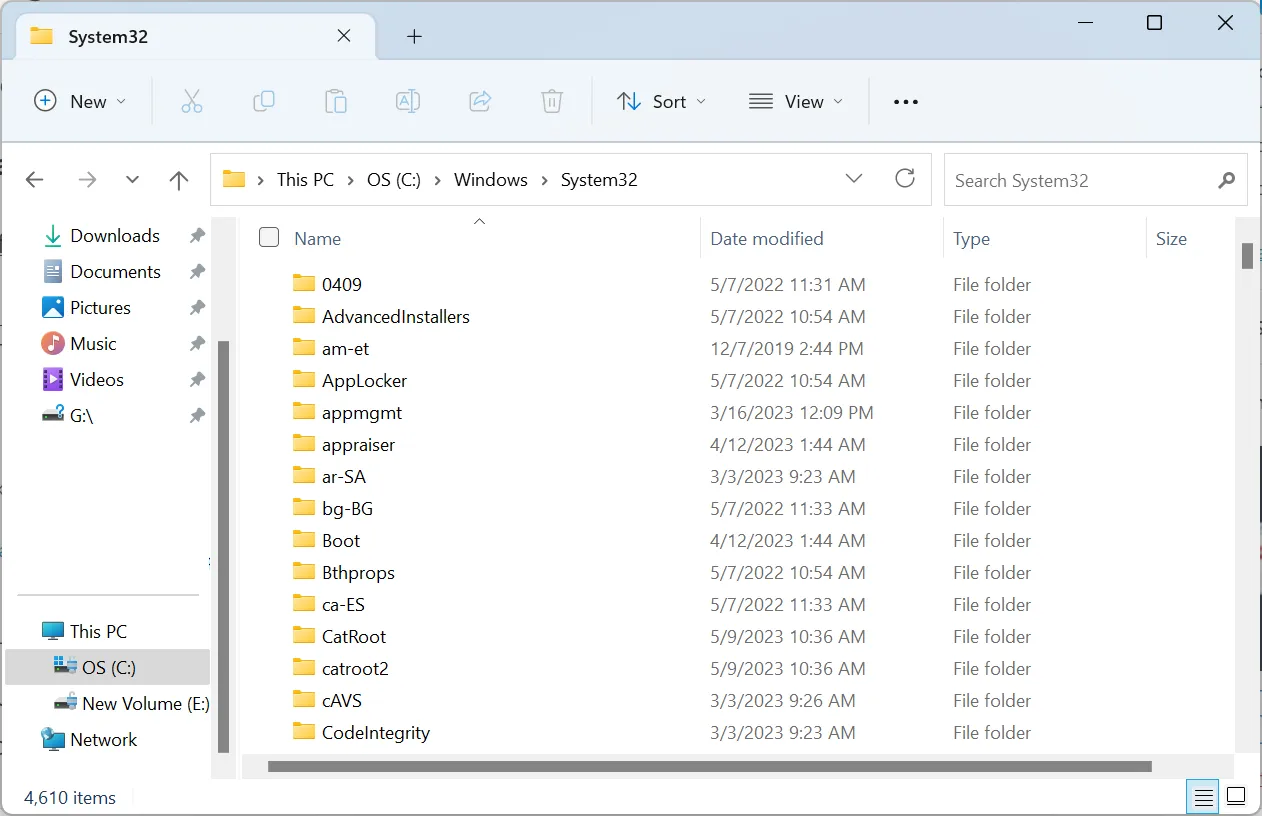
Alternativ können Sie die Datei auch in das dafür vorgesehene Verzeichnis der App einfügen. Denken Sie daran: Wenn eine DLL geladen werden soll, wird sie zuerst im Programmverzeichnis gesucht. Wenn sie nicht gefunden wird, wird als nächstes der System32-Ordner überprüft.
Unabhängig davon können Sie das Problem mit der speziellen Unterstützung einer DLL-Reparatursoftware tatsächlich zu 100 % automatisch lösen.
2. Suchen Sie nach Malware
- Drücken Sie Windows + S , um die Suche zu öffnen, geben Sie Windows-Sicherheit in das Textfeld ein und klicken Sie auf das entsprechende Suchergebnis.
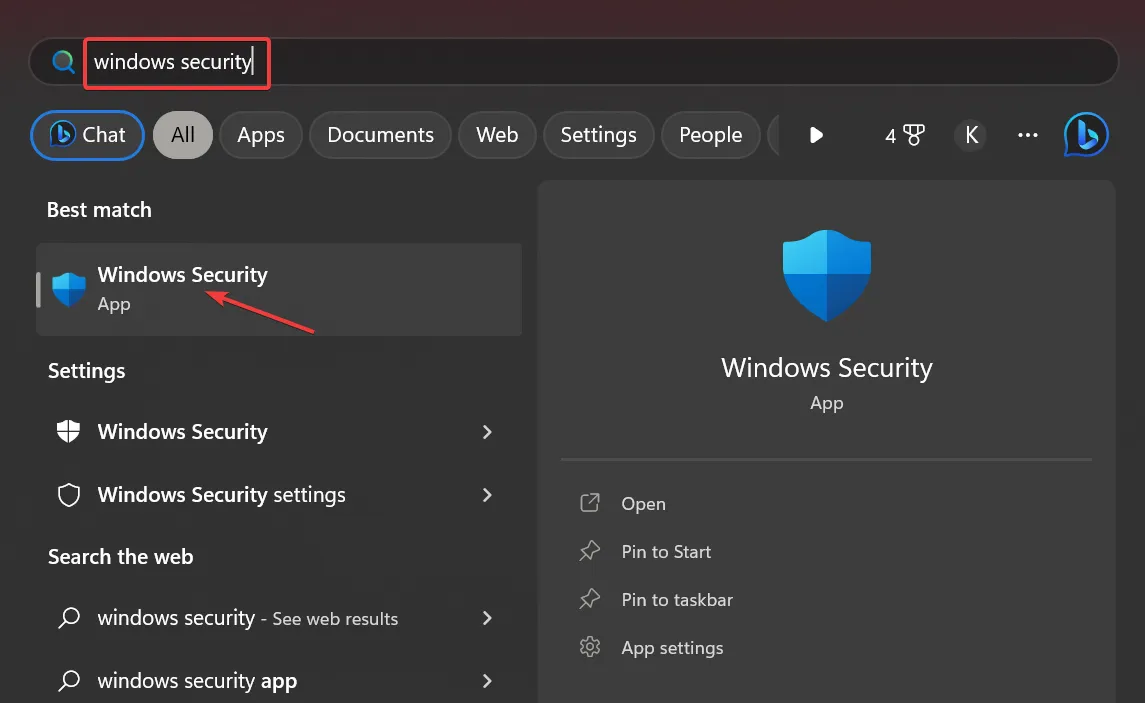
- Klicken Sie auf Viren- und Bedrohungsschutz .

- Klicken Sie auf Scanoptionen .

- Wählen Sie die Option „Vollständiger Scan“ und klicken Sie dann auf „Jetzt scannen“.
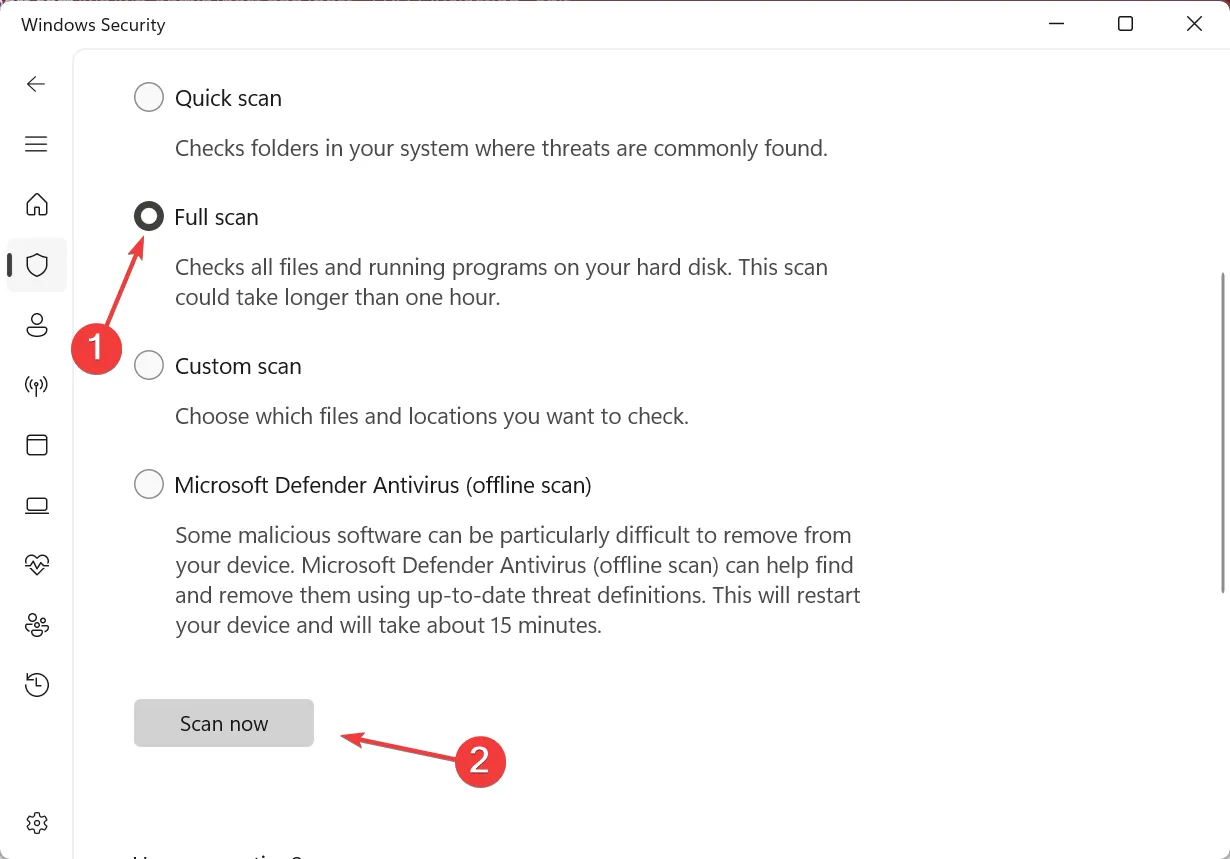
- Warten Sie, bis der Scan abgeschlossen ist, und prüfen Sie, ob das Programm jetzt geladen wird.
3. Reparieren Sie beschädigte Systemdateien
- Drücken Sie Windows + R , um Ausführen zu öffnen, geben Sie cmd ein und drücken Sie Ctrl + Shift + Enter.
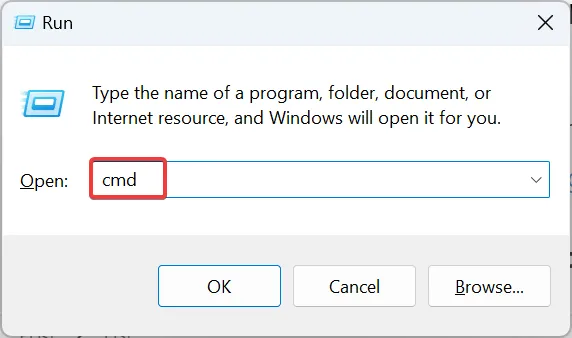
- Klicken Sie in der UAC-Eingabeaufforderung auf Ja .
- Fügen Sie die folgenden Befehle einzeln ein und klicken Sie Enternach jedem, um DISM auszuführen:
DISM /Online /Cleanup-Image /CheckHealthDISM /Online /Cleanup-Image /ScanHealthDISM /Online /Cleanup-Image /RestoreHealth - Führen Sie nun diesen Befehl aus, um den SFC-Scan auszuführen:
sfc /scannow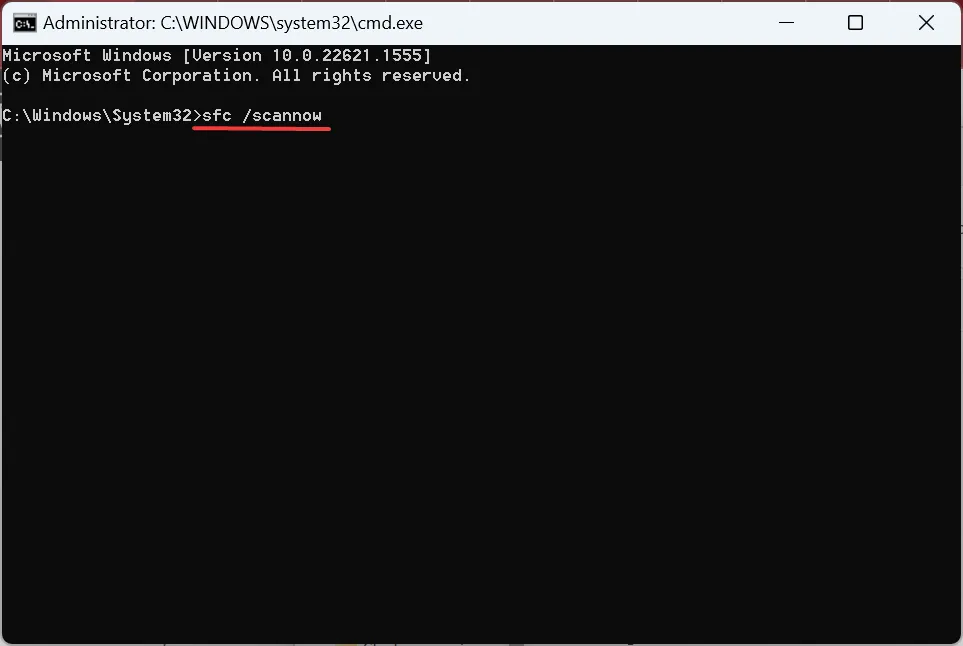
- Wenn Sie fertig sind, starten Sie den Computer neu, damit die Änderungen wirksam werden.
Wenn Qt5Gui.dll auf Ihrem Computer fehlt, besteht eine andere Lösung darin, die beschädigten Systemdateien zu reparieren . Und dafür gibt es keinen besseren Weg, als das DISM-Tool und den SFC-Scan auszuführen.
4. Installieren Sie die betroffene Anwendung neu
- Drücken Sie Windows + R , um Ausführen zu öffnen, geben Sie appwiz.cpl in das Textfeld ein und klicken Sie auf OK.
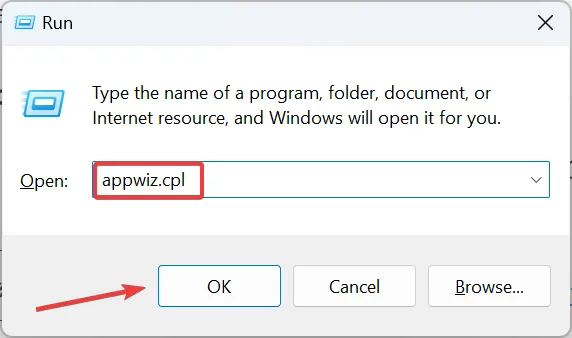
- Wählen Sie in der Liste das Programm aus, das den Fehler auslöst, und klicken Sie auf „Deinstallieren“ .

- Befolgen Sie die Anweisungen auf dem Bildschirm, um den Vorgang abzuschließen, und starten Sie dann den Computer neu.
- Jetzt können Sie das Programm von der offiziellen Website oder dem Microsoft Store (falls verfügbar) neu installieren.
In den meisten Fällen, einschließlich des OneDrive Qt5Gui.dll-Fehlers, reicht eine Neuinstallation der Anwendung aus. Wenn es eine integrierte Option zum Reparieren oder Zurücksetzen gibt, probieren Sie diese zuerst aus, um den Fehler zu beheben.
Wenn Sie Fragen haben oder mitteilen möchten, welche Lösung für Sie funktioniert hat, hinterlassen Sie unten einen Kommentar.



Schreibe einen Kommentar